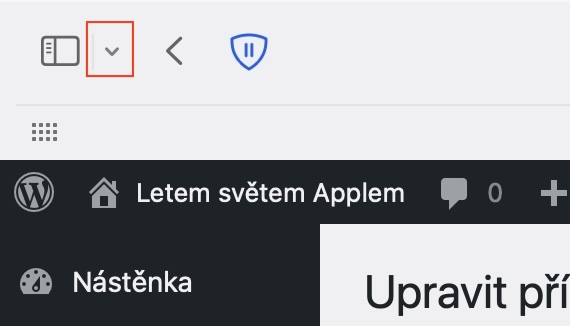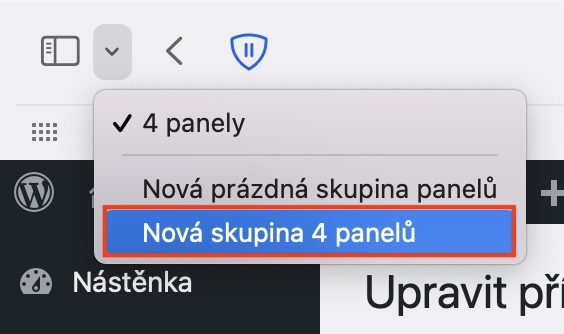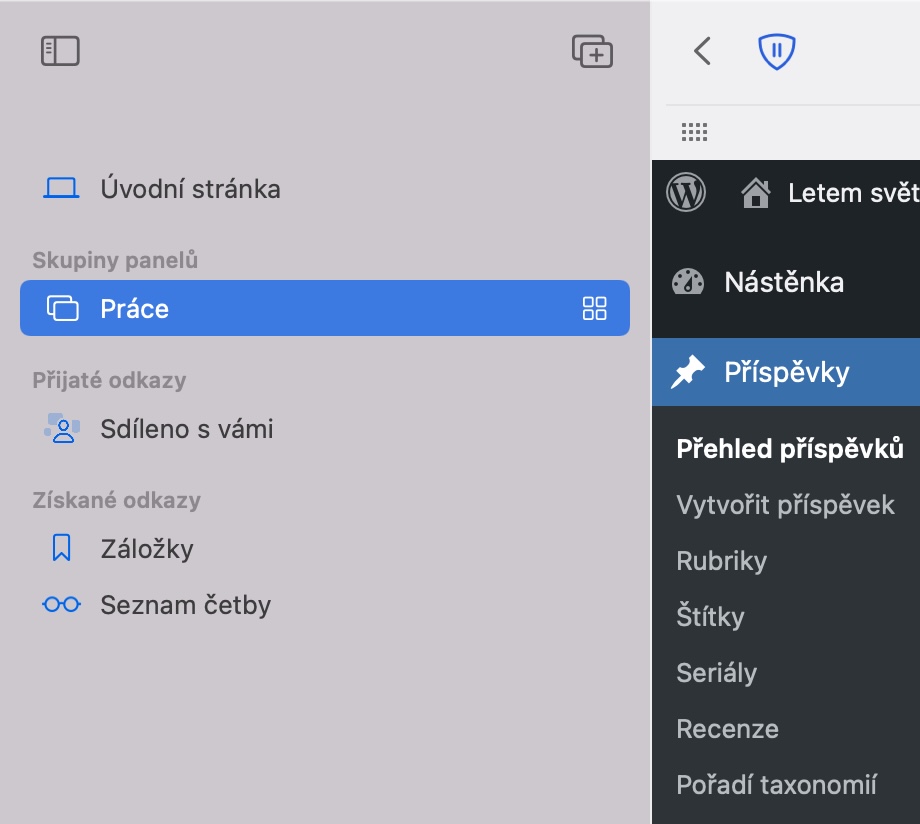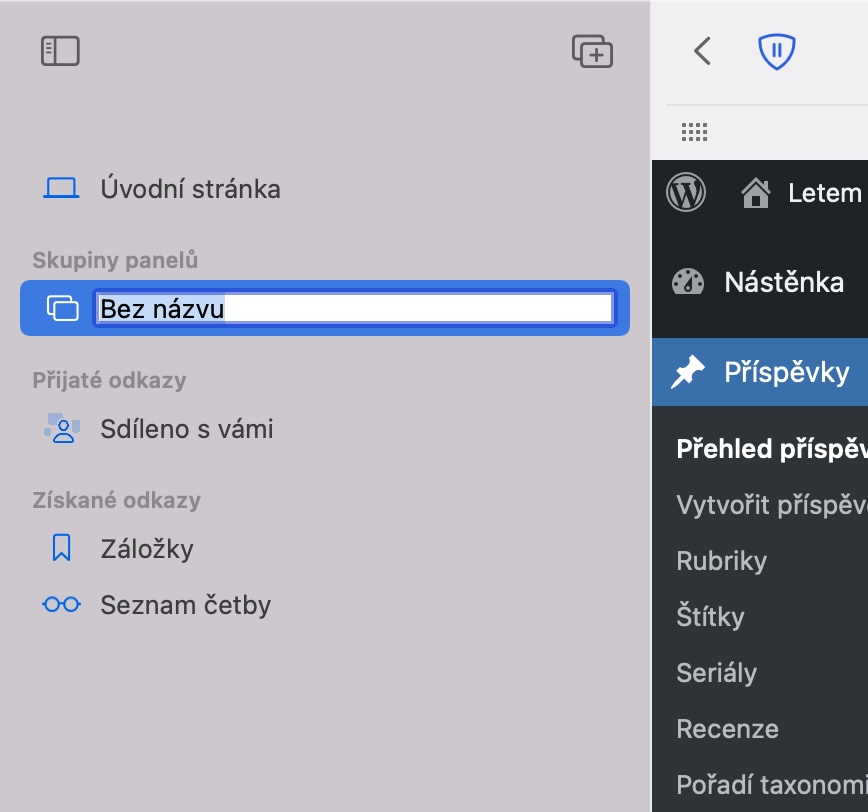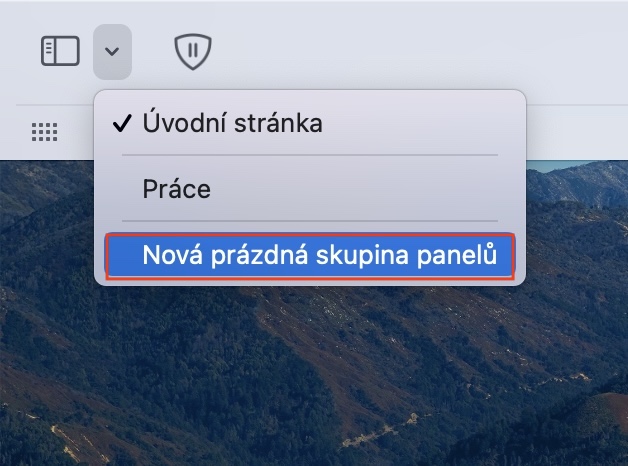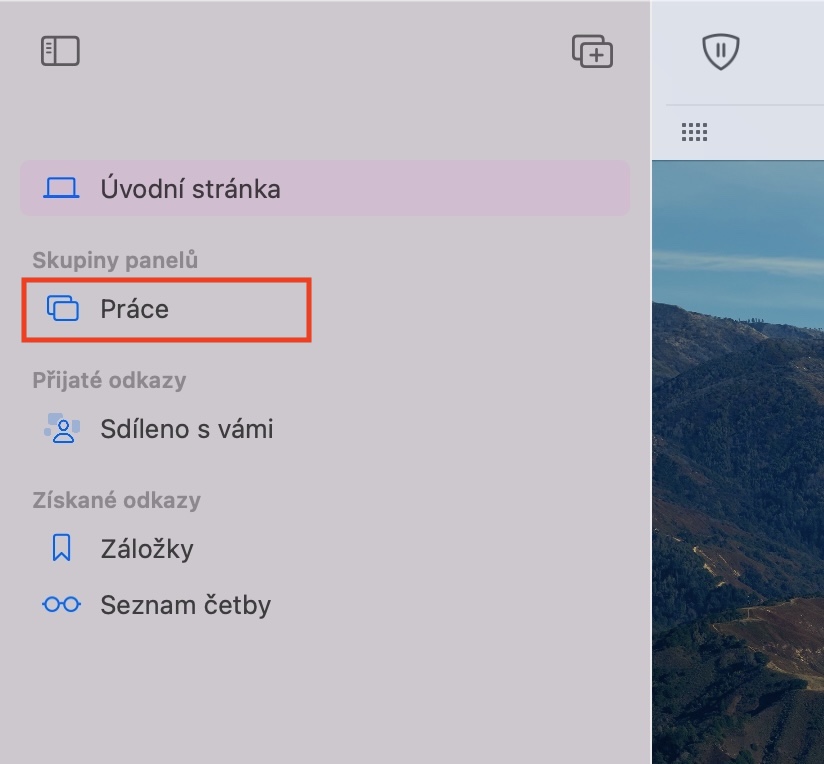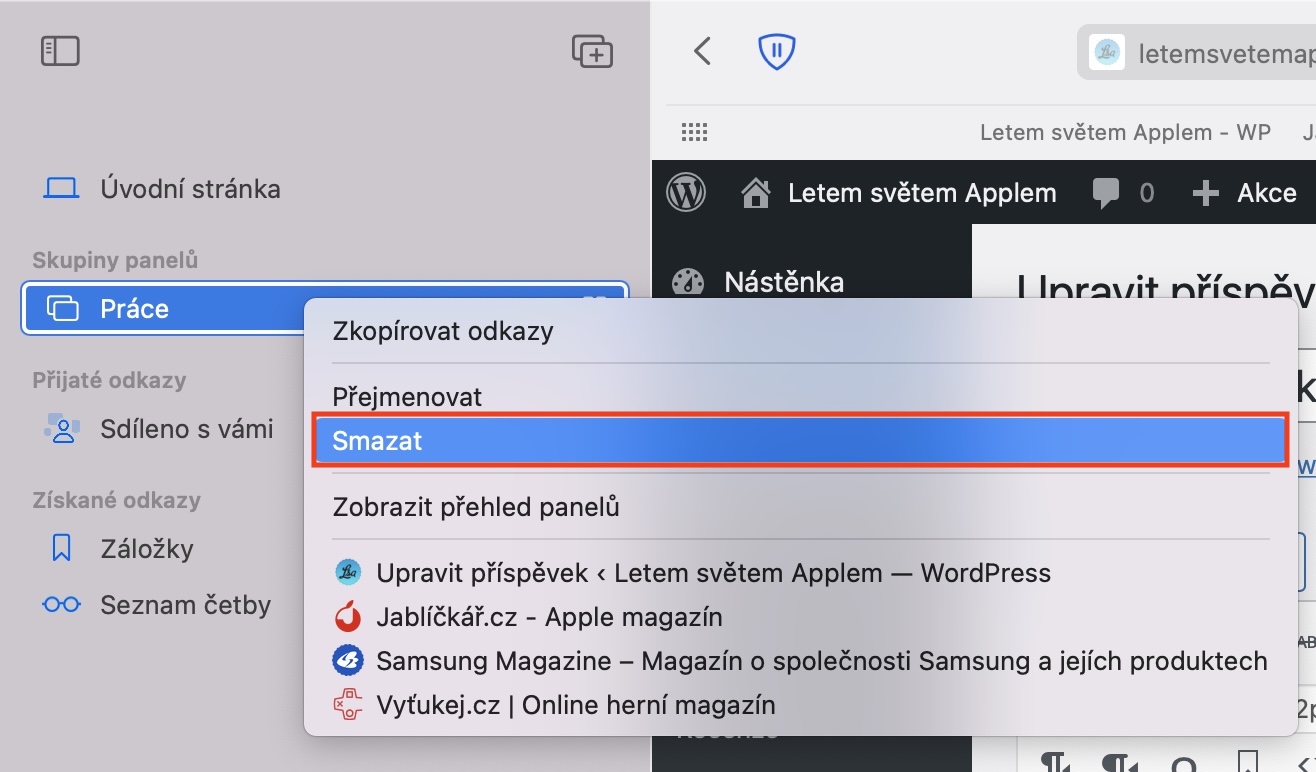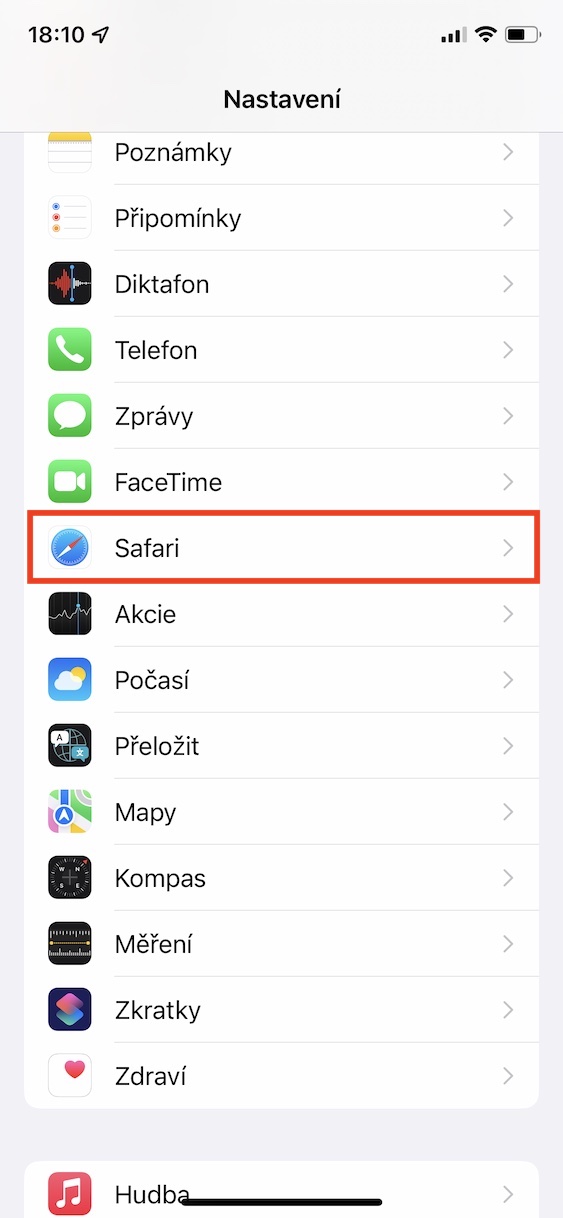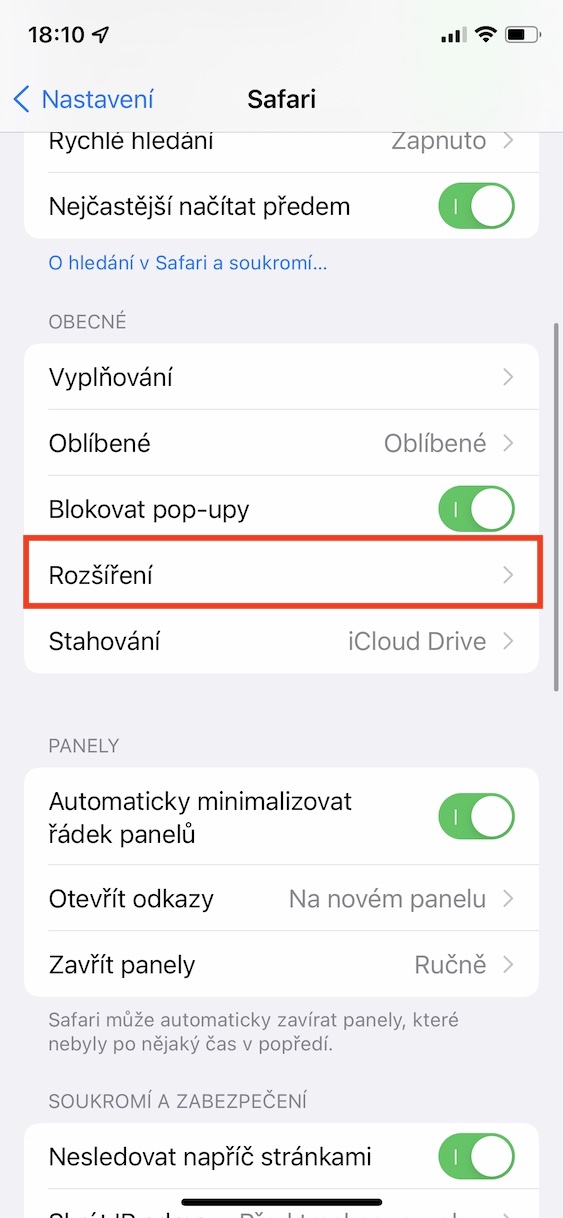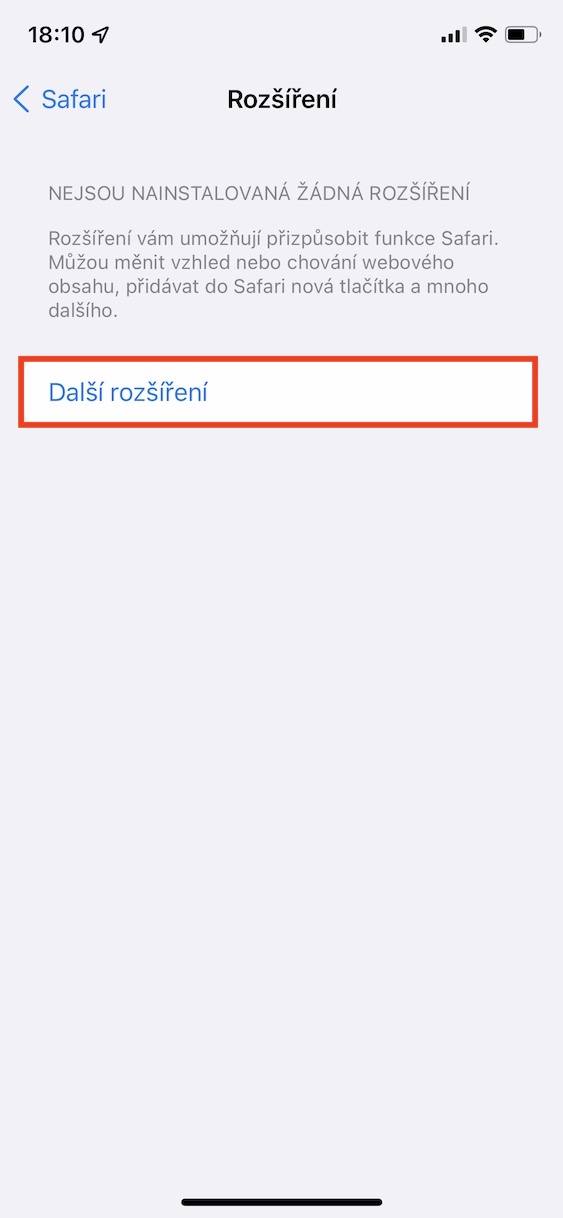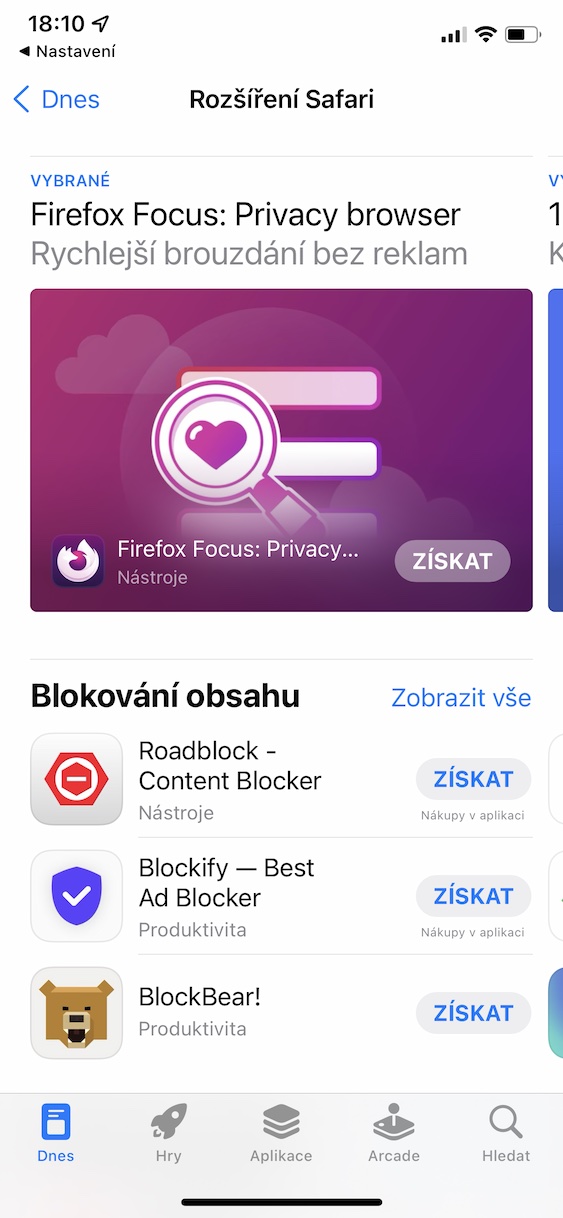ਵਰਤਮਾਨ ਵਿੱਚ, ਐਪਲ ਦੀ ਵਰਕਸ਼ਾਪ ਤੋਂ ਨਵੇਂ ਓਪਰੇਟਿੰਗ ਸਿਸਟਮਾਂ ਦੀ ਸ਼ੁਰੂਆਤ ਤੋਂ ਡੇਢ ਮਹੀਨਾ ਬੀਤ ਚੁੱਕਾ ਹੈ, ਜਿਸਦਾ ਮਤਲਬ ਹੈ ਕਿ ਅਸੀਂ ਜਨਤਕ ਸੰਸਕਰਣਾਂ ਦੀ ਰਿਹਾਈ ਲਈ ਉਡੀਕ ਦੀ ਮਿਆਦ ਵਿੱਚੋਂ ਲਗਭਗ ਅੱਧੇ ਹਾਂ। ਇਸ ਲਈ, iOS ਅਤੇ iPadOS 15, macOS 12 Monterey, watchOS 8, ਅਤੇ tvOS 15 ਵਰਤਮਾਨ ਵਿੱਚ ਸਿਰਫ ਡਿਵੈਲਪਰ ਅਤੇ ਜਨਤਕ ਬੀਟਾ ਵਿੱਚ ਉਪਲਬਧ ਹਨ। ਇਹਨਾਂ ਬੀਟਾ ਸੰਸਕਰਣਾਂ ਨੂੰ ਇੰਸਟਾਲ ਕਰਨਾ ਮੁਸ਼ਕਲ ਨਹੀਂ ਹੈ, ਹਾਲਾਂਕਿ, ਇਹ ਦੱਸਣਾ ਜ਼ਰੂਰੀ ਹੈ ਕਿ ਇਹਨਾਂ ਵਿੱਚ ਕਈ ਤਰ੍ਹਾਂ ਦੀਆਂ ਗਲਤੀਆਂ ਹੋ ਸਕਦੀਆਂ ਹਨ ਜੋ ਡਿਵਾਈਸ ਨੂੰ ਖਰਾਬ ਕਰਨ ਦਾ ਕਾਰਨ ਬਣ ਸਕਦੀਆਂ ਹਨ। ਇਸ ਤਰ੍ਹਾਂ ਦੇ ਸਿਸਟਮਾਂ ਤੋਂ ਇਲਾਵਾ, ਐਪਲ ਸਫਾਰੀ ਦਾ ਇੱਕ ਨਵਾਂ ਸੰਸਕਰਣ ਵੀ ਲੈ ਕੇ ਆਇਆ ਹੈ, ਖਾਸ ਤੌਰ 'ਤੇ ਸੀਰੀਅਲ ਨੰਬਰ 15। ਇੱਥੇ ਵੀ, ਅਸਲ ਵਿੱਚ ਬਹੁਤ ਸਾਰੀਆਂ ਨਵੀਆਂ ਵਿਸ਼ੇਸ਼ਤਾਵਾਂ ਉਪਲਬਧ ਹਨ, ਅਤੇ ਇਸ ਲੇਖ ਵਿੱਚ ਅਸੀਂ 5 ਸਭ ਤੋਂ ਦਿਲਚਸਪ ਦੇਖਾਂਗੇ। ਉਹਨਾਂ ਨੂੰ। ਆਓ ਸਿੱਧੇ ਗੱਲ 'ਤੇ ਆਈਏ।
ਇਹ ਹੋ ਸਕਦਾ ਹੈ ਤੁਹਾਡੀ ਦਿਲਚਸਪੀ
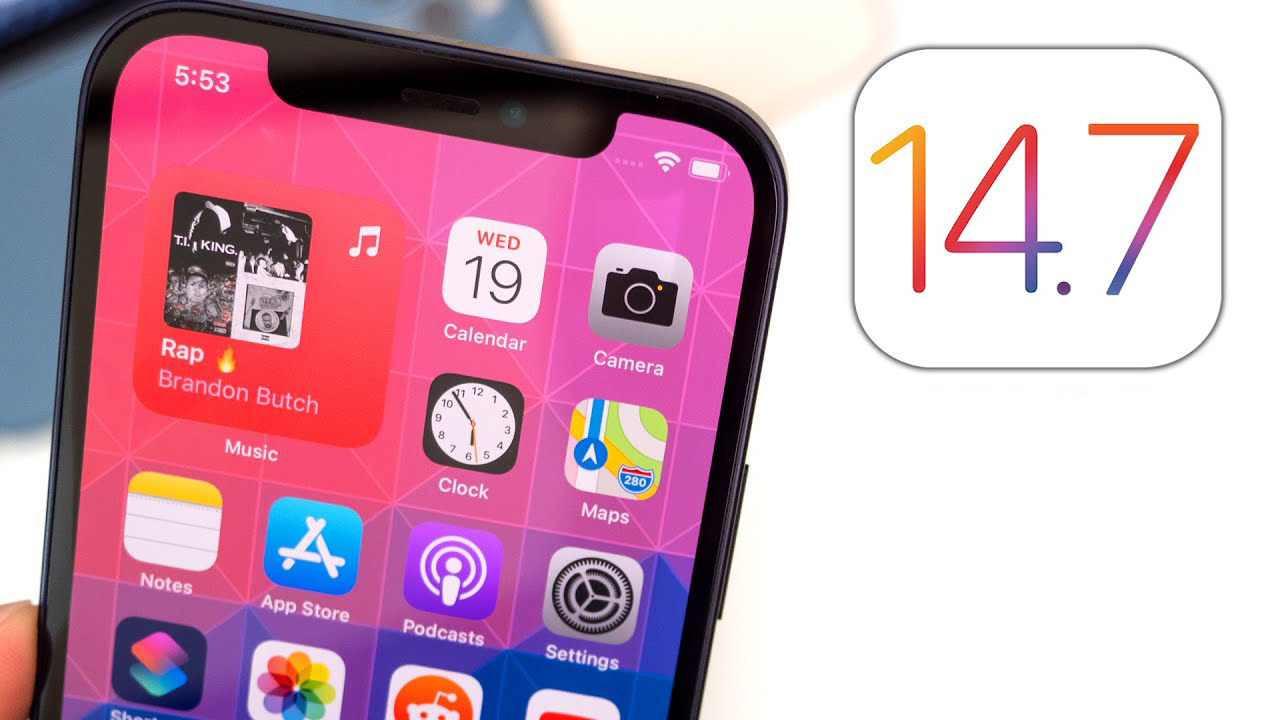
ਪੈਨਲਾਂ ਦੇ ਸਮੂਹ
iPhone, iPad ਅਤੇ Mac ਦੋਵਾਂ 'ਤੇ, ਤੁਸੀਂ ਹੁਣ Safari ਵਿੱਚ ਪੈਨਲਾਂ ਦੇ ਸਮੂਹ ਬਣਾ ਸਕਦੇ ਹੋ। ਇਹਨਾਂ ਸਮੂਹਾਂ ਦੇ ਅੰਦਰ, ਜਿਨ੍ਹਾਂ ਨੂੰ ਤੁਸੀਂ ਆਸਾਨੀ ਨਾਲ ਬਦਲ ਸਕਦੇ ਹੋ, ਉੱਥੇ ਵੱਖ-ਵੱਖ ਪੈਨਲ ਖੁੱਲ੍ਹ ਸਕਦੇ ਹਨ ਜੋ ਕਿਸੇ ਤਰੀਕੇ ਨਾਲ ਇੱਕ ਦੂਜੇ ਨਾਲ ਸੰਬੰਧਿਤ ਹਨ। ਅਸੀਂ ਅਭਿਆਸ ਵਿੱਚ ਸਿੱਧੇ ਤੌਰ 'ਤੇ ਇਸਦੀ ਵਿਆਖਿਆ ਕਰ ਸਕਦੇ ਹਾਂ। ਤੁਸੀਂ ਪੈਨਲ ਸਮੂਹਾਂ ਦੀ ਵਰਤੋਂ ਕਰ ਸਕਦੇ ਹੋ, ਉਦਾਹਰਨ ਲਈ, ਮਨੋਰੰਜਨ ਪੈਨਲਾਂ ਨੂੰ ਕੰਮ ਦੇ ਪੈਨਲਾਂ ਤੋਂ ਆਸਾਨੀ ਨਾਲ ਵੱਖ ਕਰਨ ਲਈ। ਇਸ ਲਈ ਜੇਕਰ ਤੁਸੀਂ ਘਰ ਵਿੱਚ ਹੋ, ਤਾਂ ਤੁਸੀਂ ਇੱਕ ਸਮੂਹ ਵਿੱਚ "ਘਰ" ਪੈਨਲ ਖੋਲ੍ਹ ਸਕਦੇ ਹੋ, ਜਦੋਂ ਕਿ ਕੰਮ ਵਾਲੇ ਦੂਜੇ ਸਮੂਹ ਵਿੱਚ। ਇਸ ਦਾ ਮਤਲਬ ਹੈ ਕਿ ਘਰ ਤੋਂ ਕੰਮ 'ਤੇ ਆਉਣ ਤੋਂ ਬਾਅਦ, ਤੁਹਾਨੂੰ ਸਾਰੇ ਘਰੇਲੂ ਪੈਨਲਾਂ ਨੂੰ ਬੰਦ ਕਰਨ ਦੀ ਲੋੜ ਨਹੀਂ ਹੈ, ਇਸ ਦੀ ਬਜਾਏ ਤੁਸੀਂ ਕੰਮ ਦੇ ਪੈਨਲਾਂ ਵਾਲੇ ਸਮੂਹ 'ਤੇ ਕਲਿੱਕ ਕਰੋ ਅਤੇ ਤੁਸੀਂ ਤੁਰੰਤ ਕੰਮ ਕਰਨਾ ਸ਼ੁਰੂ ਕਰ ਸਕਦੇ ਹੋ। ਇਸ ਤੋਂ ਇਲਾਵਾ, ਸਾਰੇ ਪੈਨਲ ਸਮੂਹ ਤੁਹਾਡੀਆਂ ਸਾਰੀਆਂ ਡਿਵਾਈਸਾਂ ਵਿੱਚ ਸਿੰਕ ਕਰਦੇ ਹਨ, ਜੋ ਕੰਮ ਵਿੱਚ ਆ ਸਕਦੇ ਹਨ।
ਆਈਫੋਨ 'ਤੇ ਇਸ਼ਾਰੇ
ਜੇਕਰ ਤੁਸੀਂ ਆਪਣੇ ਆਈਫੋਨ 'ਤੇ ਪਹਿਲਾਂ ਹੀ iOS 15 ਇੰਸਟਾਲ ਕੀਤਾ ਹੋਇਆ ਹੈ, ਜਾਂ ਜੇਕਰ ਤੁਸੀਂ ਐਪਲ ਫੋਨ ਤੋਂ ਨਵੀਂ ਸਫਾਰੀ ਦੇ ਸਕ੍ਰੀਨਸ਼ੌਟਸ ਦੇਖੇ ਹਨ, ਤਾਂ ਤੁਸੀਂ ਦੇਖਿਆ ਹੋਵੇਗਾ ਕਿ ਐਡਰੈੱਸ ਬਾਰ ਸਕ੍ਰੀਨ ਦੇ ਉੱਪਰ ਤੋਂ ਹੇਠਾਂ ਵੱਲ ਚਲਾ ਗਿਆ ਹੈ। ਇਹ ਹਾਲ ਹੀ ਦੇ ਸਾਲਾਂ ਵਿੱਚ ਆਈਫੋਨ ਲਈ ਸਫਾਰੀ ਵਿੱਚ ਸਭ ਤੋਂ ਵੱਡੀ ਡਿਜ਼ਾਈਨ ਨਵੀਨਤਾਵਾਂ ਵਿੱਚੋਂ ਇੱਕ ਹੈ। ਐਪਲ ਨੇ ਇਹ ਬਦਲਾਅ ਮੁੱਖ ਤੌਰ 'ਤੇ ਆਈਓਐਸ ਵਿੱਚ ਸਫਾਰੀ ਨੂੰ ਇੱਕ ਹੱਥ ਨਾਲ ਕੰਟਰੋਲ ਕਰਨਾ ਸੰਭਵ ਬਣਾਉਣ ਲਈ ਕਰਨ ਦਾ ਫੈਸਲਾ ਕੀਤਾ ਹੈ। ਇਸ ਬਦਲਾਅ ਨਾਲ ਸਫਾਰੀ ਦੇ ਕੰਟਰੋਲ ਸਟਾਈਲ 'ਚ ਬਦਲਾਅ ਆਉਂਦਾ ਹੈ। ਵੱਖ-ਵੱਖ ਬਟਨਾਂ 'ਤੇ ਟੈਪ ਕਰਨ ਦੀ ਬਜਾਏ, ਹੁਣ ਇਸ਼ਾਰਿਆਂ ਦੀ ਵਰਤੋਂ ਕੀਤੀ ਜਾ ਸਕਦੀ ਹੈ। ਉਦਾਹਰਨ ਲਈ, ਜੇਕਰ ਤੁਸੀਂ ਐਡਰੈੱਸ ਬਾਰ 'ਤੇ ਖੱਬੇ ਜਾਂ ਸੱਜੇ ਸਵਾਈਪ ਕਰਦੇ ਹੋ, ਤਾਂ ਤੁਸੀਂ ਖੁੱਲ੍ਹੇ ਪੈਨਲਾਂ ਦੇ ਵਿਚਕਾਰ ਜਾ ਸਕਦੇ ਹੋ। ਤੁਹਾਨੂੰ ਪੰਨੇ ਨੂੰ ਤਾਜ਼ਾ ਕਰਨ ਲਈ ਵਿਕਲਪਾਂ ਨੂੰ ਖੋਲ੍ਹਣ ਦੀ ਲੋੜ ਨਹੀਂ ਹੈ, ਇਸ ਦੀ ਬਜਾਏ ਸਿਰਫ਼ ਹੇਠਾਂ ਵੱਲ ਸਵਾਈਪ ਕਰੋ, ਖੁੱਲ੍ਹੇ ਪੈਨਲਾਂ ਦੀ ਸੰਖੇਪ ਜਾਣਕਾਰੀ ਨੂੰ ਫਿਰ ਉੱਪਰ ਵੱਲ ਸਵਾਈਪ ਕਰਕੇ ਦੇਖਿਆ ਜਾ ਸਕਦਾ ਹੈ।
ਇਹ ਹੋ ਸਕਦਾ ਹੈ ਤੁਹਾਡੀ ਦਿਲਚਸਪੀ
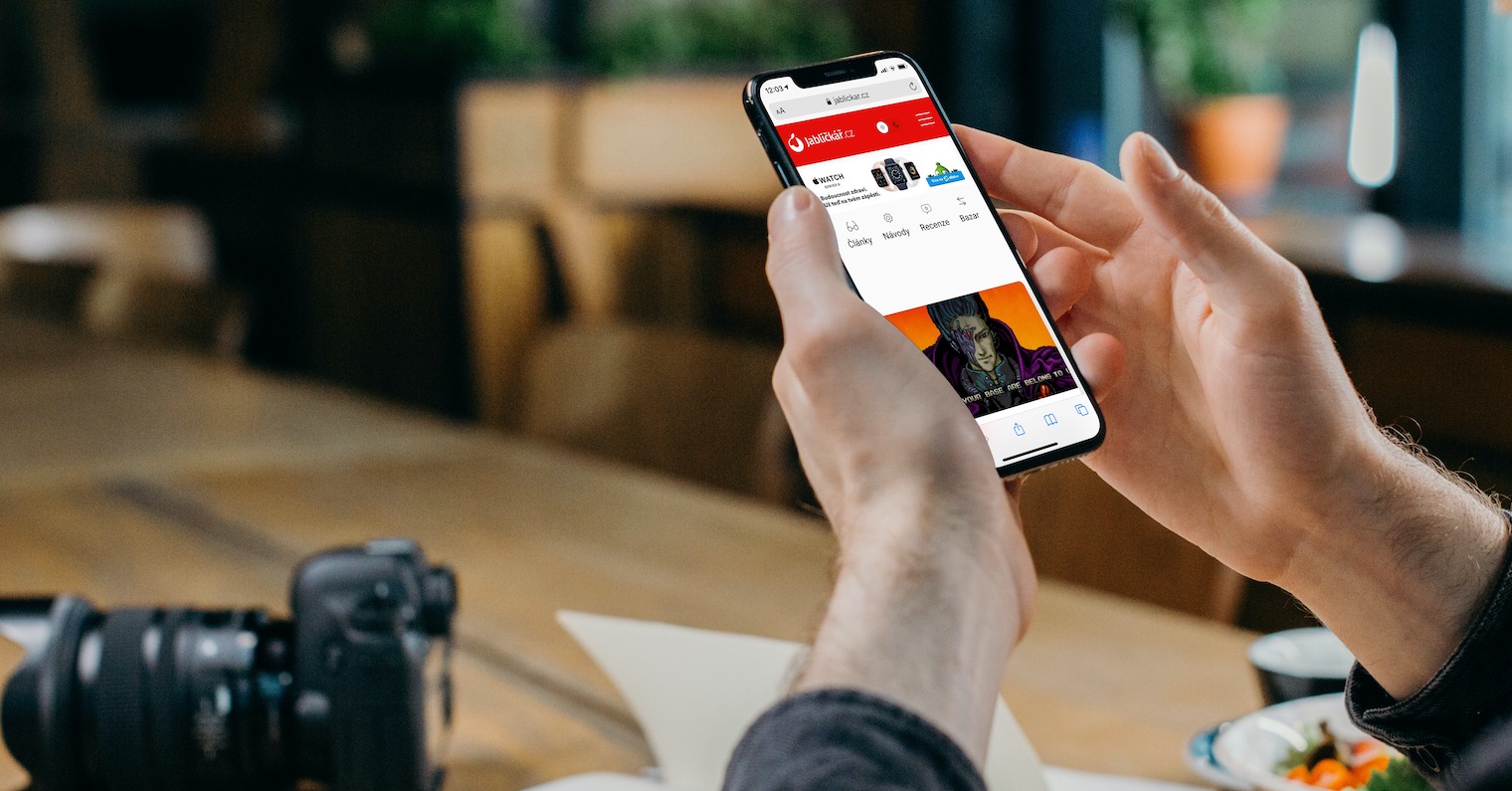
ਮੁੱਖ ਸਕਰੀਨ
ਜੇਕਰ, ਇੱਕ ਆਈਫੋਨ (ਜਾਂ ਆਈਪੈਡ) ਤੋਂ ਇਲਾਵਾ, ਤੁਹਾਡੇ ਕੋਲ ਇੱਕ ਮੈਕ ਜਾਂ ਇੱਕ ਮੈਕਬੁੱਕ ਵੀ ਹੈ, ਤਾਂ ਮੈਕੋਸ 11 ਬਿਗ ਸੁਰ ਦੇ ਆਉਣ ਨਾਲ ਤੁਸੀਂ ਸਫਾਰੀ ਵਿੱਚ ਨਿਸ਼ਚਿਤ ਤੌਰ 'ਤੇ ਮਹੱਤਵਪੂਰਨ ਤਬਦੀਲੀਆਂ ਦੇਖੀਆਂ ਹਨ। ਖਾਸ ਤੌਰ 'ਤੇ, ਸਟਾਰਟ ਸਕ੍ਰੀਨ ਨੂੰ ਮੁੜ ਡਿਜ਼ਾਇਨ ਕੀਤਾ ਗਿਆ ਹੈ, ਜਿਸ 'ਤੇ ਅਸੀਂ ਵਰਤਮਾਨ ਵਿੱਚ ਸਫਾਰੀ ਦੁਆਰਾ ਪੇਸ਼ ਕੀਤੇ ਵਿਅਕਤੀਗਤ ਤੱਤਾਂ ਦੇ ਪ੍ਰਦਰਸ਼ਨ ਅਤੇ ਕ੍ਰਮ ਦੇ ਨਾਲ, ਆਪਣੀ ਖੁਦ ਦੀ ਬੈਕਗ੍ਰਾਉਂਡ ਸੈਟ ਕਰ ਸਕਦੇ ਹਾਂ। ਤੁਸੀਂ, ਉਦਾਹਰਨ ਲਈ, ਮਨਪਸੰਦ ਜਾਂ ਅਕਸਰ ਵਿਜ਼ਿਟ ਕੀਤੇ ਪੈਨਲਾਂ ਦੇ ਨਾਲ ਇੱਕ ਤੱਤ, ਨਾਲ ਹੀ ਇੱਕ ਗੋਪਨੀਯਤਾ ਰਿਪੋਰਟ, ਸਿਰੀ ਸੁਝਾਅ, iCloud 'ਤੇ ਖੁੱਲ੍ਹੇ ਪੈਨਲ, ਇੱਕ ਰੀਡਿੰਗ ਸੂਚੀ ਅਤੇ ਹੋਰ ਬਹੁਤ ਕੁਝ ਦੇਖ ਸਕਦੇ ਹੋ। ਚੰਗੀ ਖ਼ਬਰ ਇਹ ਹੈ ਕਿ ਆਈਓਐਸ 15 (ਅਤੇ ਆਈਪੈਡਓਐਸ 15 ਦੇ ਨਾਲ ਨਾਲ), ਇਹ ਅਨੁਕੂਲਿਤ ਸਪਲੈਸ਼ ਸਕ੍ਰੀਨ ਆਈਫੋਨ ਅਤੇ ਆਈਪੈਡ 'ਤੇ ਵੀ ਆ ਰਹੀ ਹੈ। ਇਸਨੂੰ ਪ੍ਰਦਰਸ਼ਿਤ ਕਰਨ ਲਈ, ਖੁੱਲੇ ਪੈਨਲਾਂ ਦੀ ਸੰਖੇਪ ਜਾਣਕਾਰੀ ਵਿੱਚ + ਆਈਕਨ 'ਤੇ ਕਲਿੱਕ ਕਰੋ। ਸਪਲੈਸ਼ ਸਕ੍ਰੀਨ ਵਿੱਚ ਬਦਲਾਅ ਕਰਨ ਲਈ, ਇੱਥੇ ਹੇਠਾਂ ਸਕ੍ਰੋਲ ਕਰੋ ਅਤੇ ਸੰਪਾਦਨ 'ਤੇ ਟੈਪ ਕਰੋ।
ਆਈਓਐਸ ਲਈ ਐਕਸਟੈਂਸ਼ਨ
ਜਿਵੇਂ ਕਿ macOS ਵਿੱਚ, ਅਸੀਂ iOS ਵਿੱਚ Safari ਲਈ ਐਕਸਟੈਂਸ਼ਨਾਂ ਨੂੰ ਵੀ ਡਾਊਨਲੋਡ ਕਰ ਸਕਦੇ ਹਾਂ, ਉਦਾਹਰਨ ਲਈ ਵਿਗਿਆਪਨਾਂ ਨੂੰ ਬਲੌਕ ਕਰਨ, ਸਮੱਗਰੀ ਦਾ ਪ੍ਰਬੰਧਨ, ਸਹੀ ਵਿਆਕਰਨ ਆਦਿ। ਜੇਕਰ ਤੁਸੀਂ ਆਪਣੇ iPhone 'ਤੇ ਇੱਕ ਐਕਸਟੈਂਸ਼ਨ ਡਾਊਨਲੋਡ ਕਰਨਾ ਚਾਹੁੰਦੇ ਹੋ, ਤਾਂ ਤੁਹਾਨੂੰ ਅਜਿਹਾ ਸਿੱਧੇ ਐਪ ਸਟੋਰ ਵਿੱਚ ਕਰਨਾ ਚਾਹੀਦਾ ਹੈ, ਜਿੱਥੇ ਤੁਸੀਂ ਸੰਬੰਧਿਤ ਐਪਲੀਕੇਸ਼ਨ ਨੂੰ ਡਾਊਨਲੋਡ ਕਰ ਸਕਦੇ ਹੋ ਜਿਸ ਰਾਹੀਂ ਤੁਸੀਂ ਐਕਸਟੈਂਸ਼ਨ ਪ੍ਰਾਪਤ ਕਰਦੇ ਹੋ। ਚੰਗੀ ਖ਼ਬਰ ਇਹ ਹੈ ਕਿ Safari 15 ਦੇ ਨਾਲ, ਇਹ ਸਾਰੇ ਐਕਸਟੈਂਸ਼ਨ ਸਫਾਰੀ ਵਿੱਚ ਹੀ ਉਪਲਬਧ ਹੋਣਗੇ। ਇਸ ਤੋਂ ਇਲਾਵਾ, ਐਪਲ ਕਹਿੰਦਾ ਹੈ ਕਿ ਮੈਕੋਸ ਲਈ ਮੌਜੂਦਾ ਐਕਸਟੈਂਸ਼ਨਾਂ ਨੂੰ ਬਿਨਾਂ ਕਿਸੇ ਲੋੜ ਦੇ ਮਿਹਨਤ ਦੇ, ਬਹੁਤ ਆਸਾਨੀ ਨਾਲ iOS ਅਤੇ iPadOS 'ਤੇ ਪੋਰਟ ਕੀਤਾ ਜਾ ਸਕਦਾ ਹੈ, ਜੋ ਕਿ ਡਿਵੈਲਪਰਾਂ ਲਈ ਸਹੀ ਖ਼ਬਰ ਹੈ। ਇਸ ਤਰ੍ਹਾਂ ਦੇ ਉਪਭੋਗਤਾਵਾਂ ਲਈ, ਇਸਦਾ ਮਤਲਬ ਹੈ ਕਿ ਉਹ ਸਫਾਰੀ ਵਿੱਚ ਆਈਫੋਨ ਜਾਂ ਆਈਪੈਡ 'ਤੇ ਉਹੀ ਐਕਸਟੈਂਸ਼ਨਾਂ ਦੀ ਵਰਤੋਂ ਕਰਨ ਦੇ ਯੋਗ ਹੋਣਗੇ ਜਿਵੇਂ ਕਿ ਮੈਕ 'ਤੇ। ਉਸੇ ਸਮੇਂ, iOS ਅਤੇ iPadOS ਲਈ ਐਕਸਟੈਂਸ਼ਨਾਂ ਵਿੱਚ ਇੱਕ ਮਹੱਤਵਪੂਰਨ ਵਾਧੇ ਦੀ ਉਮੀਦ ਕੀਤੀ ਜਾ ਸਕਦੀ ਹੈ। ਐਕਸਟੈਂਸ਼ਨਾਂ ਨੂੰ ਸੈਟਿੰਗਾਂ -> ਸਫਾਰੀ -> ਐਕਸਟੈਂਸ਼ਨਾਂ ਵਿੱਚ ਪ੍ਰਬੰਧਿਤ ਕੀਤਾ ਜਾ ਸਕਦਾ ਹੈ।
ਮੁੜ ਡਿਜ਼ਾਇਨ ਕੀਤਾ ਡਿਜ਼ਾਈਨ
ਸਾਨੂੰ Safari 15 ਵਿੱਚ ਪੂਰੀ ਤਰ੍ਹਾਂ ਨਾਲ ਮੁੜ-ਡਿਜ਼ਾਇਨ ਕੀਤੇ ਡਿਜ਼ਾਈਨ ਨੂੰ ਵੀ ਨਹੀਂ ਭੁੱਲਣਾ ਚਾਹੀਦਾ, ਜਿਸ ਨੂੰ ਅਸੀਂ ਇਸ ਲੇਖ ਵਿੱਚ ਪਹਿਲਾਂ ਹੀ ਚੱਖ ਚੁੱਕੇ ਹਾਂ, ਜਦੋਂ ਅਸੀਂ ਆਈਫੋਨ 'ਤੇ Safari ਵਿੱਚ ਨਵੇਂ ਉਪਲਬਧ ਨਵੇਂ ਸੰਕੇਤਾਂ ਨੂੰ ਇਕੱਠੇ ਦੇਖਿਆ। ਮੈਕੋਸ ਦੇ ਹਿੱਸੇ ਵਜੋਂ, ਚੋਟੀ ਦੇ ਪੈਨਲਾਂ ਦਾ ਇੱਕ ਕਿਸਮ ਦਾ "ਸਰਲੀਕਰਨ" ਹੋਇਆ ਹੈ। ਖਾਸ ਤੌਰ 'ਤੇ, ਐਪਲ ਨੇ ਪੈਨਲਾਂ ਅਤੇ ਐਡਰੈੱਸ ਬਾਰ ਦੇ ਨਾਲ ਕਤਾਰ ਨੂੰ ਇੱਕ ਵਿੱਚ ਜੋੜਨ ਦਾ ਫੈਸਲਾ ਕੀਤਾ, ਇਸ ਤੱਥ ਦੇ ਨਾਲ ਕਿ ਐਡਰੈੱਸ ਬਾਰ ਦੀ ਸਥਿਤੀ ਗਤੀਸ਼ੀਲ ਰੂਪ ਵਿੱਚ ਬਦਲਦੀ ਹੈ। ਪਰ ਜਿਵੇਂ ਕਿ ਇਹ ਬਾਅਦ ਵਿੱਚ ਸਾਹਮਣੇ ਆਇਆ, ਹਰ ਕੋਈ ਇਸ ਬਦਲਾਅ ਨੂੰ ਪਸੰਦ ਨਹੀਂ ਕਰਦਾ ਹੈ, ਅਤੇ ਇਸ ਲਈ ਐਪਲ ਤੀਜੇ ਡਿਵੈਲਪਰ ਬੀਟਾ ਸੰਸਕਰਣ ਵਿੱਚ ਇੱਕ ਵਿਕਲਪ ਲੈ ਕੇ ਆਇਆ ਹੈ, ਜਿਸਦਾ ਧੰਨਵਾਦ ਤੁਸੀਂ ਪੁਰਾਣੀ ਦੋ-ਲਾਈਨ ਦਿੱਖ ਨੂੰ ਵਾਪਸ ਕਰ ਸਕਦੇ ਹੋ। ਆਈਫੋਨ 'ਤੇ, ਐਡਰੈੱਸ ਬਾਰ ਨੂੰ ਸਕ੍ਰੀਨ ਦੇ ਹੇਠਾਂ ਲਿਜਾਇਆ ਗਿਆ ਸੀ, ਅਤੇ ਸਕ੍ਰੀਨ ਜਿਸ 'ਤੇ ਸਾਰੇ ਖੁੱਲ੍ਹੇ ਪੈਨਲ ਪ੍ਰਦਰਸ਼ਿਤ ਹੁੰਦੇ ਹਨ, ਨੂੰ ਵੀ ਦੁਬਾਰਾ ਡਿਜ਼ਾਈਨ ਕੀਤਾ ਗਿਆ ਸੀ।